win10电脑屏幕闪烁是怎么回事(Win10系统电脑玩游戏显示器出现闪烁抖动的解决办法)
Win10系统电脑玩游戏的时候,一直会出现闪屏抖动的问题,这是怎么回事呢?电脑玩游戏时,屏幕总是出现闪屏抖动的现象,该如何处理?今天给大家介绍具体解决办法。
解决方法:1、在键盘上按下windows x 组合件打开超级菜单,点击【运行】。

2、在运行框中键入:regedit 点击确定打开注册表编辑器。

3、在注册表编辑器中展开定位HKEY_CURRENT_USER/Control Panel/Desktop 项;
4、在右侧双击点击“WaitToKillAppTimeOut”,把WaitToKillAppTimeOut数值数据,改为10000 点击确定保存。

5、然后找到HungAppTimeOut值,双击,将其数值数据修改为10000。然后确定保存。
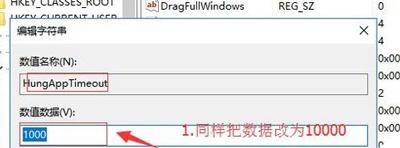
6、然后在注册表展开:HKEY_USERS\.DEFAULT\Control Panel\Desktop。

7、参考步骤4~5,将右侧WaitToKillAppTimeOut和HungAppTimeOut数值改为10000 即可。
,免责声明:本文仅代表文章作者的个人观点,与本站无关。其原创性、真实性以及文中陈述文字和内容未经本站证实,对本文以及其中全部或者部分内容文字的真实性、完整性和原创性本站不作任何保证或承诺,请读者仅作参考,并自行核实相关内容。文章投诉邮箱:anhduc.ph@yahoo.com






